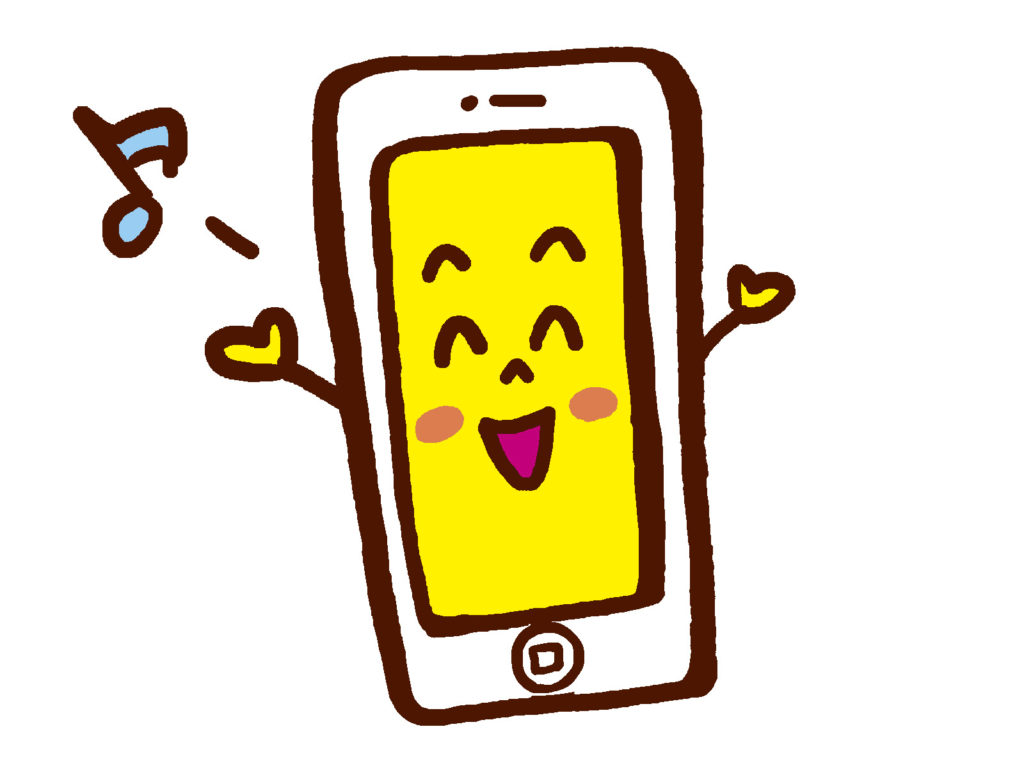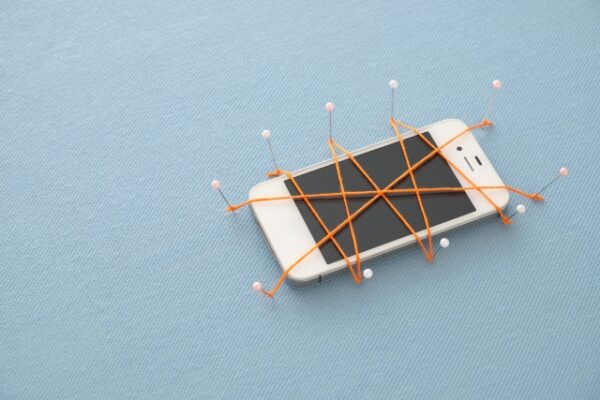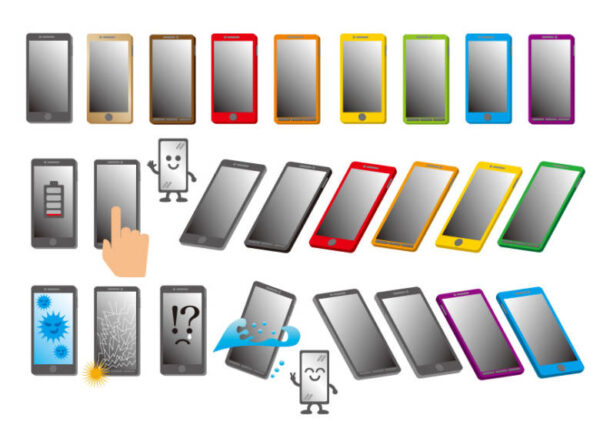
ペンギンモバイル格安SIMで機種変更はどうなるの?
ペンギンモバイル格安SIMを使用していると、「大手キャリアのスマホと機種変更の仕方って何が違うの?」と疑問に感じることがあるかもしれません。
大手キャリアの機種変更は基本的にショップにて対面で行うケースがほとんどだと思いますが、ペンギンモバイル格安SIMではどーなっているのか?
自分で端末を用意
ペンギンモバイルでも端末の購入はできますが、端末の種類が限定されてしまいます。
おすすめは、家電量販店やオンラインショップなどでSIMフリーの端末を購入して、自分で機種変更する方法です。
新しく購入したスマホにペンギンモバイルSIMを差し替えて、簡単な初期設定をするだけなので手軽に機種変更できます。
ただし、その端末がペンギンモバイル格安SIMで使えるのかどうかは前もつて確認しておきましょう。
なお、ペンギンモバイルSIMで使える端末は以下からご確認いただけます。
機種変更の時、大手キャリアで使用していた端末はどうなるの?
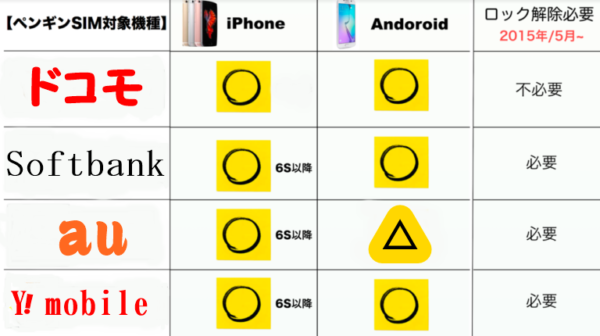
大手キャリアから乗り換える際、上図の対応機種であれば新しく端末を手にいれる必要はありません。
docomoの通信回線を借りていることから、docomoで利用していた端末はSIMロックを解除せずにご利用できます。
Softbank・au・Y!mobileの場合、ネットor各ショップにてSIMロック解除が必要です。
SIMのロック解除は、各ショップで解除すると3,000円程度かかるので、できればご自身でネットを利用して解除しましょう。
解除方法はそれほど難しくなく簡単に5〜10分でロック解除できます。
※ただし気を付けて頂きたいのが、キャリアを解約後は各ショップにて有料でのみロック解除になるので注意が必要です。
SIMフリースマホ
上記の対象外である端末は残念ながら利用できないので、新しくSIMフリースマホをご準備いただくしかありません。
また、これから新規でスマホを検討されている方も、SIMフリースマホが必要です。
SIMフリースマホはネットショップ・家電量販店・中古ショップなどで購入できます。
おおよそ価格は1万〜6万ほどです。
電話番号の引き継ぎにはMNP番号の取得が必要になります。
※各キャリアで異なりますが3,000円ほど事務手数料がかかります。
端末の保障やサポートはご購入されたショップで対応となりますのでご注意ください。
※最近ではネットで調べてみると携帯の保険などもあるようです。
機種変更の時、おすすめのモバイル保険
![]()
モバイル保険![]() とは、なたのスマホをまもる新しい形の保険、それがモバイル保険です。
とは、なたのスマホをまもる新しい形の保険、それがモバイル保険です。
年間で10万円まで何度でも補償
修理費用保険金として年間最大で10万円まで。
「購入して1ヵ月後に落下して破損…。修理して、その後水没。」そんな場合でも何回でも補償。
同一契約で3端末まで補償
Wi-Fiにつながるモバイル通信端末を最大3端末まで補償端末登録が可能です。
購入したばかりのスマホ、家から持ち歩いて使っているノートPC、通勤通学時に使っている音楽プレイヤーなど、モバイル端末が3台まで登録できます。
端末買替時も継続補償
古くなってきたスマートフォンを買い替え。
ついでにキャリアもSIMフリーに変更という場合にも、モバイル保険なら登録していた古い端末から新しい端末へ登録を切り替えるだけで補償対象を変更して引き続き自分の端末は補償されます。
マイページから簡単・スピード保険金申請
モバイル保険なら個別に発行されるマイページですべて簡単操作が可能です!
端末登録、変更、保険金申請などペーパーレス!にスピーディ!に登録や申請が行えます。
リペアーパートナーでキャッシュレス修理
スマホを壊してしまった。事故遭遇時にすぐに直したい。そんなときにもモバイル保険ではリペアパートナーに足を運んでいただければキャッシュレスにその場で修理をお受けいただくことも可能です。
※ 保険金額内での修理費用の場合に限ります
月額700円で3端末まで保険をかけることができ、年間最大10万円まで何回でも補償してくれます。
万が一の時安心できますね。
機種変更の時、端末単体で購入するならSIMカードのサイズにも気をつけて!
端末を単体で購入するのであれば、SIMカードのサイズは知っておきたいところ。
というのもSIMカードには「標準SIM」、「microSIM」、「nanoSIM」の3種類があり、サイズによって対応機種が異なるからです。サイズの違いは以下の通りです。
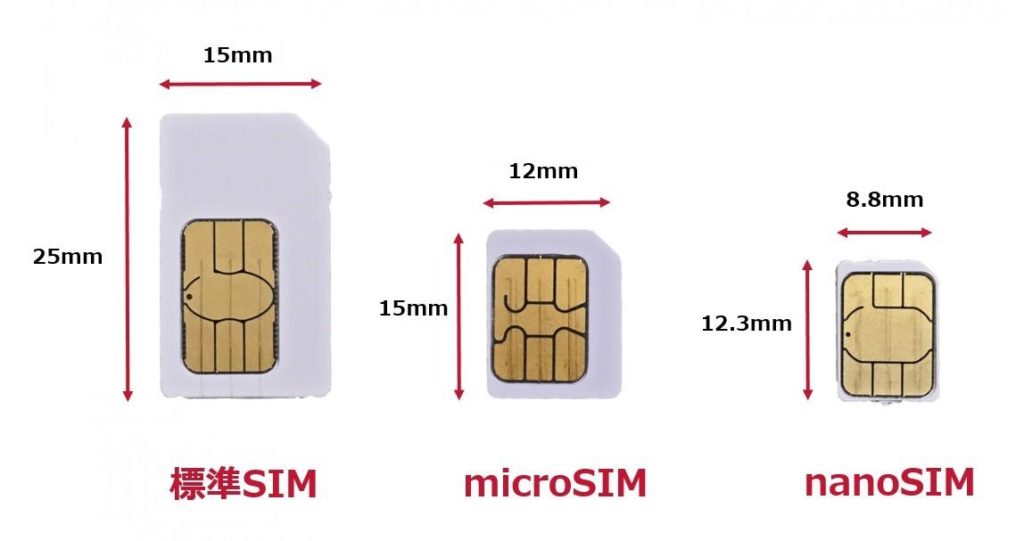
「今使用しているのはnanoSIMなのに新しい端末を買ったらmicroSIMだった……」なんてこともあるのです。
ですが、ペンギンモバイル格安SIMはそんな心配はいりません。
ペンギンモバイルの格安SIMの提供する「マルチカットSIM」は任意のサイズにカットでき、「標準SIM」、「microSIM」、「nanoSIM」の3サイズに対応します。
ご利用端末のSIMサイズをご確認のうえ、切り目に沿ってカットしてください。
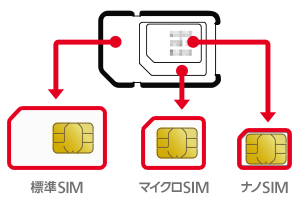
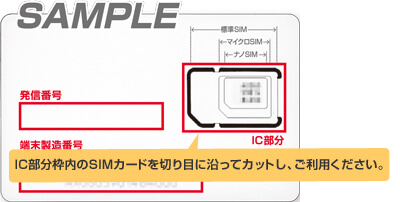
自分で新しい端末を用意したらAPN設定するのみ!
自分で新しい端末を用意したらあとは簡単。
SIMカードを入れ替えて、APN設定をするだけです。
ここではペンギンモバイルのAPN設定方法をお伝えします。
アンドロイドの場合
【設定】→【その他設定】→【モバイルネットワーク】→【アクセスポイント名】と順番にタップしてください。
画面上の【+】または【新しいAPN】をタップして設定していきます。
アクセスポイントの編集の中にはいろいろと書いてますが、入力するところは決まってますので順番に行きましょう。
- 名前 ペンギン
- アクセスポイント(APN) 4gn.jp
- 認証ID(ユーザー名) new@life
- パスワード 8686
- 認証タイプ CHAP 又はPAP
以上の5か所です。
保存してAPN設定にペンギンを選べば完了となります。
これでペンギンモバイルのSIMで通信が出来るようになります。
iphoneの場合
- wi-fiに接続する
- 指定のURLにアクセスをする
- プロファイルの表示を許可しインストールの準備をする
すると画面に【このWebサイトは設定を開いて構成プロファイルを表示しようとしています。許可しますか】と出てきます。
【許可】をタップして【インストール】、【パスワード】端末のパスワードを入力する→承諾【次へ】→警告【インストール】→インストール完了画面になれば完了です。
wi-fi接続を切って4GとなっていればOKです。
これでペンギンモバイルのSIMで通信が出来るようになります。
とにかく簡単!ペンギンモバイル格安SIMの機種変更
いかがでしたでしょうか?
ペンギンモバイル格安SIMの機種変更の方法についてご理解いただけたと思います。
ペンギンモバイル格安SIMは端末を購入する選択肢も広く、ちょっとしたコツさえ覚えてしまえばショップで何時間も待たされるなんて事も無く機種変更できます。
格安SIMの機種変更を検討中という方はここで紹介した内容を参考にして、「どの方法が自分に合っているか」ということを考えてみてくださいね。
最後に
ペンギンモバイルの格安SIMを利用することで、毎月のスマホ料金がかなり節約できます!ガラケーからスマホに変わったように、この数年でキャリアのスマホは格安SIMに乗り換える時代になっていくでしょう。
解約金を支払って今すぐ乗り換えても、半年・年単位で考えればお得ですよ。
現在の携帯会社のプランとご自身のスマホのご利用内容を検討し、本当に自分にあった携帯会社を選択しましょう!
ペンギンモバイルをご利用されたい方は当ブログにお問い合わせください。
また、LINE@に登録して頂けると本物のすごい情報を無料でご提供します。
毎月のスマホ代が1/3になるお話です。
もっというと、無料にも出来てしまいます。
さらにもっというと、権利収入を得ることも可能です。
お金を支払う側から、収入を得る側になれるのです。
しかも、あなたのやることは、誰にでもできる、とても簡単なことです。
スマホを格安SIMにして、節約もでき、払う側からもらう側になりませんか?
決して怪しい情報ではありません。
総務省から代理店番号を頂ける、まっとうな情報です。
まずはLINE@に登録して説明動画をご覧になってみて下さい!
興味がある方、詳細を聞きたい方などLINE@に
今すぐ登録!!

お問い合わせはこちらでお願い致します。